win7全屏游戏修改注册表图文步骤
摘要:1.使用win+R组合键打开运行,输入“regedit”注册表,确定并打开注册表;2.依次展开注册表到:HKEY_L...
1. 使用win+R 组合键打开运行,输入“regedit” 注册表,确定并打开注册表;
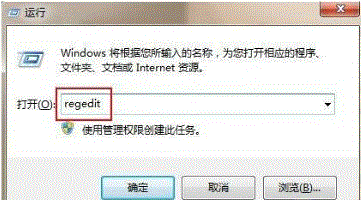
2. 依次展开注册表到:
HKEY_LOCAL_MACHINE→SYSTEM→ControlSet001→Control→GraphicsDrivers→Configuration
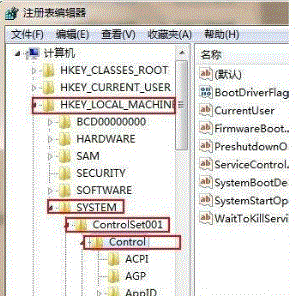
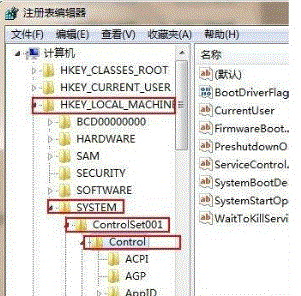
3. 在Configuration上点击右键,并选择查找,输入Scaling,点击“查找下一个”;
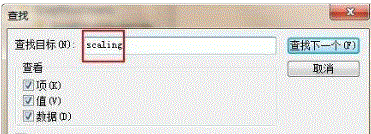
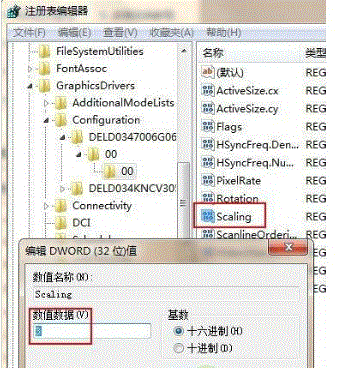
4. 在右框找到scaling,右键scaling修改将数值改为“3”之后保存退出。
备注:
补充:如果您的显卡是NVIDIA(简称N卡)的话不用那么麻烦。打开NVIDIA控制面板--调整桌面尺寸和位置--使用N卡缩放功能,即可。
【win7全屏游戏修改注册表图文步骤】相关文章:
★ Win10 Mobile周年更新版本14393.479或为下一个累积更新
★ Win10系统中OneNote(便笺)无法登录问题解决方法
